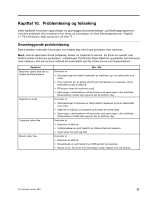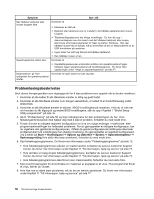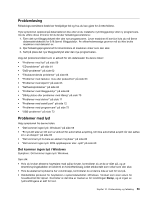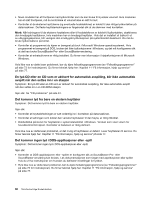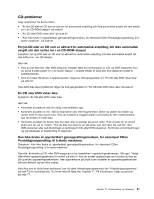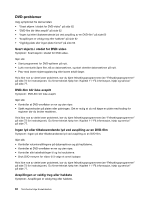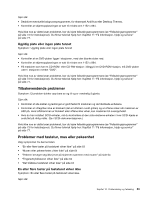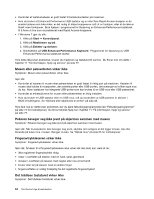Lenovo ThinkCentre Edge 91z (Norwegian) User Guide - Page 69
Problemløsing, Problemer med lyd, Det kommer ingen lyd i Windows
 |
View all Lenovo ThinkCentre Edge 91z manuals
Add to My Manuals
Save this manual to your list of manuals |
Page 69 highlights
Problemløsing Feilsøkingsoversiktene beskriver forskjellige feil og hva du kan gjøre for å rette feilene. Hvis symptomet oppstod på datamaskinen like etter at du installerte nytt tilleggsutstyr eller ny programvare, må du utføre disse trinnene før du bruker feilsøkingsoversiktene: 1. Fjern det nye tilleggsutstyret eller den nye programvaren. Lever maskinen til service hvis du må fjerne datamaskindekselet for å få fjernet tilleggsutstyr. Av sikkerhetsmessige grunner må du ikke bruke maskinen med dekselet av. 2. Kjør feilsøkingsprogrammet for å kontrollere at maskinen virker som den skal. 3. Sett på plass det nye tilleggsutstyret eller den nye programvaren. Velg det problemområdet som er aktuelt for din datamaskin fra denne listen: • "Problemer med lyd" på side 59 • "CD-problemer" på side 61 • "DVD-problemer" på side 62 • "Tilbakevendende problemer" på side 63 • "Problemer med tastatur, mus eller pekeenhet" på side 63 • "Problemer med skjerm" på side 65 • "Nettverksproblemer" på side 66 • "Problemer med tilleggsutstyr" på side 69 • "Dårlig ytelse eller problemer med låsing" på side 70 • "Problemer med skriver" på side 71 • "Problemer med seriell port" på side 72 • "Problemer med programvare" på side 72 • "USB-problemer" på side 73 Problemer med lyd Velg symptomet fra denne listen: • "Det kommer ingen lyd i Windows" på side 59 • "En lyd-CD eller en CD som er aktivert for automatisk avspilling, blir ikke automatisk avspilt når den settes inn i en stasjon" på side 60 • "Det kommer lyd fra bare en ekstern høyttaler" på side 60 • "Det kommer ingen lyd i DOS-applikasjoner eller -spill" på side 60 Det kommer ingen lyd i Windows Symptom: Det kommer ingen lyd i Windows. Gjør slik: • Hvis du bruker eksterne høyttalere med på/av-bryter, kontrollerer du at de er slått på, og at strømforsyningskabelen er koblet til en forskriftsmessig jordet stikkontakt som virker som den skal. • Hvis de eksterne høyttalerne har volumknapp, kontrollerer du at denne ikke er satt for lavt på. • Dobbeltklikk på ikonet for høyttaleren i systemstatusfeltet i Windows. Vinduet som viser volum for hovedkontroll blir åpnet. Kontroller at det ikke er merket av for innstillingen Demp, og at ingen av lydinnstillingene er satt for lavt. Kapittel 10. Problemløsing og feilsøking 59